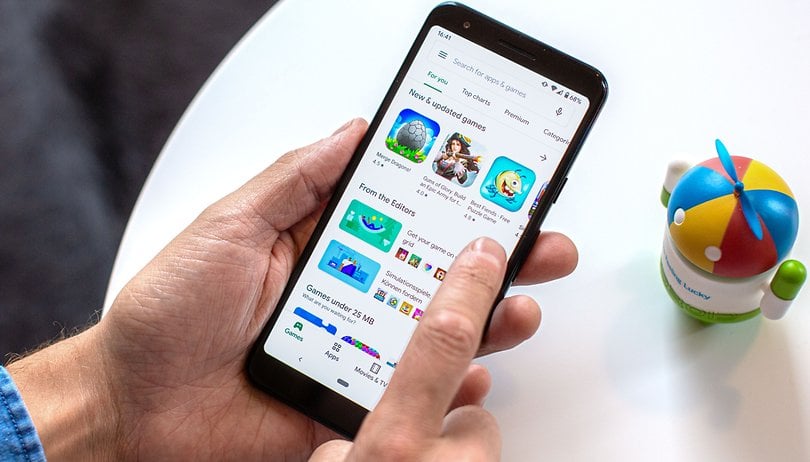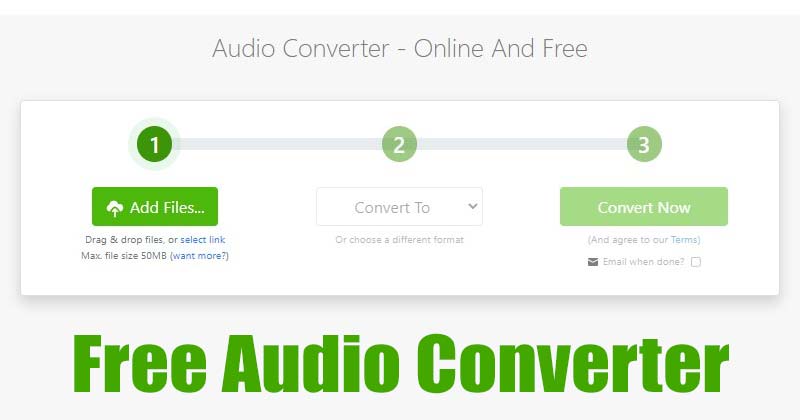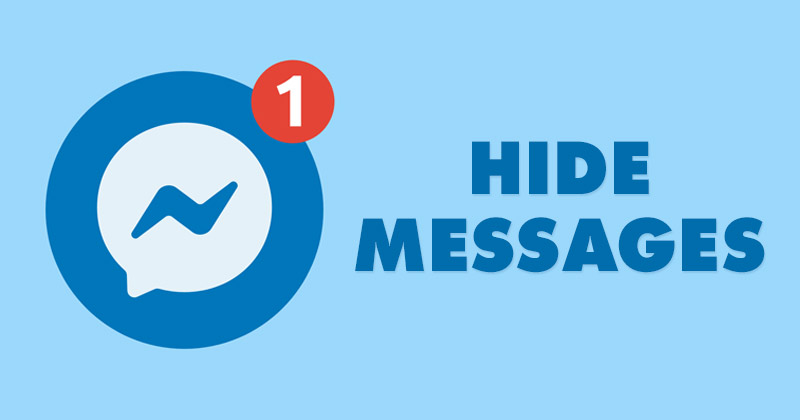
A WhatsApp és a Messenger mindketten azonnali üzenetküldő alkalmazások, amelyek ugyanazon cég – a Meta (korábban Facebook Inc.) tulajdonában vannak. Annak ellenére, hogy mindkét azonnali üzenetküldő alkalmazás használható szöveges üzenetek küldésére és fogadására, hang- és videohívások kezdeményezésére, fájlok fogadására stb., ezek nagyon eltérőek.
A WhatsApp az Ön telefonszámára támaszkodik, hogy kapcsolatba lépjen barátaival, míg a Messenger csak a Facebook-ismerőseivel kommunikál. Ebben a cikkben megvitatjuk, hogyan lehet elrejteni a csevegéseket a Messengerben.
Miért kell elrejteni a csevegéseket a Messengerben?
Számos oka lehet annak, hogy az emberek el akarják rejteni Facebook-csevegéseiket, és általában az adatvédelmi aggodalom az elsődleges ok. Ezenkívül egyes felhasználók megosztják fiókjukat családtagjaikkal, és szeretnék elrejteni privát üzeneteiket.
Sok felhasználó elrejti Messenger-üzeneteit, csak azért, hogy beérkező levelei tisztán és rendben tartsák. Bármi legyen is az oka, a Facebook Messenger lehetővé teszi, hogy egyszerű lépésekkel elrejtse a csevegéseket. Ezért, ha módot keres az üzenetek elrejtésére a Messengerben, akkor a megfelelő útmutatót olvassa el.
Az üzenetek elrejtésének lépései a Messengerben (asztali és mobil)
Ez a cikk egy lépésről lépésre ismerteti az Üzenetek elrejtését vagy felfedését a Messengerben. Megmutattuk az oktatóanyagot a Messenger asztali és mobil verziójához egyaránt. Nézzük meg.
Üzenetek elrejtése a Messengerben az asztalon
Ebben a módszerben megosztunk egy lépésről lépésre szóló útmutatót az Üzenetek elrejtéséhez az asztali Messengerben. Ezt a módszert használhatja a Messenger asztali kliensben vagy a webes verzióban. Nézzük meg.
1. Nyissa meg Facebook fiókját, és kattintson a Messenger ikonra.
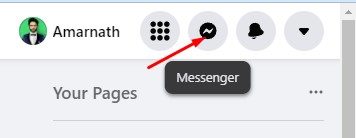
2. Ezután kattintson az Összes megtekintése a Messengerben hivatkozásra.
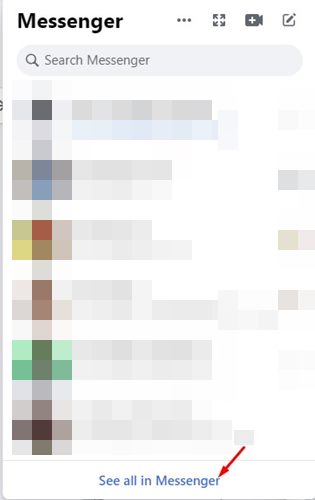
3. A Messengerben kattintson a három pontra azon partner neve mögött, akinek az üzeneteit el szeretné rejteni.
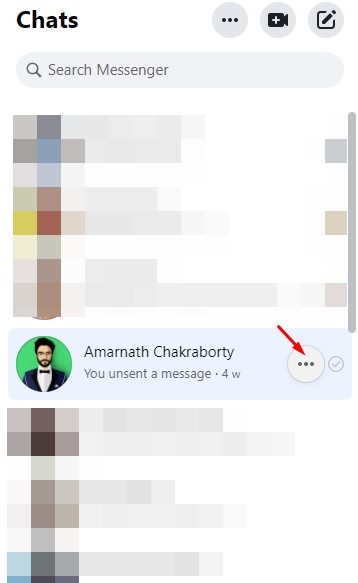
4. Kattintson az Archív csevegés lehetőségre a lehetőségek listájában.
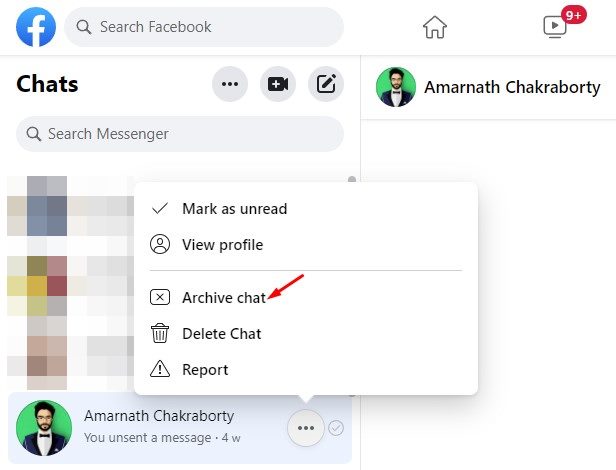
Ez az! Kész vagy. Ezzel elrejti az adott személy üzeneteit.
Hogyan lehet látni a rejtett üzeneteket?
Az archiválás után el kell érnie a Messenger Archívum mappáját, hogy hozzáférjen az összes rejtett üzenetéhez. Így láthatja a rejtett üzeneteket a Messengerben.
1. Először is nyissa meg a Messenger alkalmazást, és kattintson a három pontra az alábbiak szerint.
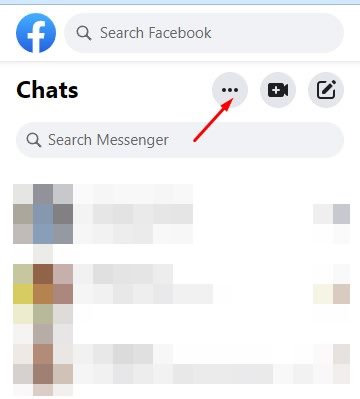
2. A megjelenő opciók listájában kattintson az Archivált csevegésekre.
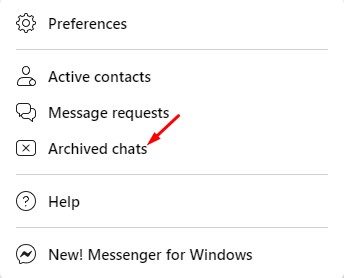
3. Most megtalálja az összes archivált csevegést.
Ez az! Így láthatja az összes rejtett üzenetét az asztali Messengerben.
Az üzenetek felfedése
Az üzenetek eléréséhez kattintson a három pontra a Messenger ablakában az alábbiak szerint.
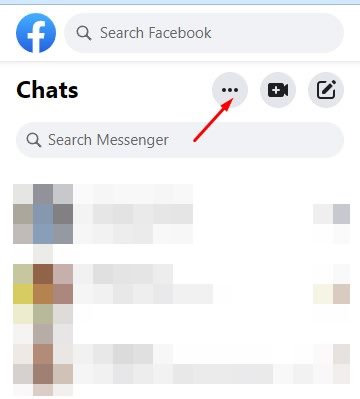
Ezután kattintson az Archivált csevegések lehetőségre. Most láthatja az összes rejtett üzenetét.
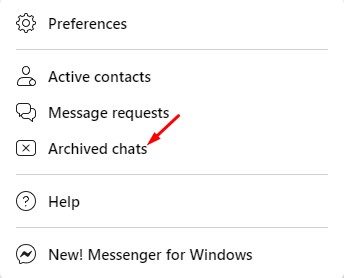
Az üzenetek elrejtéséhez érintse meg a partner neve melletti három pontot, és válassza a Csevegés archiválásának megszüntetése lehetőséget.
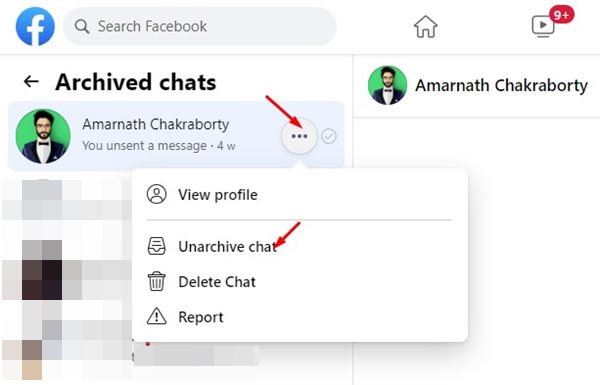
Üzenetek elrejtése az Android Messengerben
Ha a Messenger Android alkalmazást használja szöveges üzenetek váltásához, kövesse ezt az útmutatót. Az üzenetek elrejtése az Android Messengerben egyszerű; kövesse az alábbiakban megosztott egyszerű lépéseket.
1. Először indítsa el a Messenger alkalmazást Android okostelefonján.
2. A Messenger alkalmazásban nyomja meg hosszan az elrejteni kívánt csevegési fenyegetést, majd válassza az „Archiválás” lehetőséget.

3. Ezzel azonnal elrejti a csevegést a postaládájában. A rejtett csevegések visszaállításához érintse meg a profilképét.
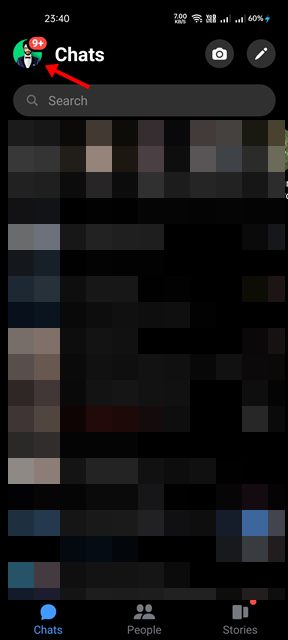
4. A Profilbeállítások oldalon görgessen lefelé, és érintse meg az Archivált csevegések opciót
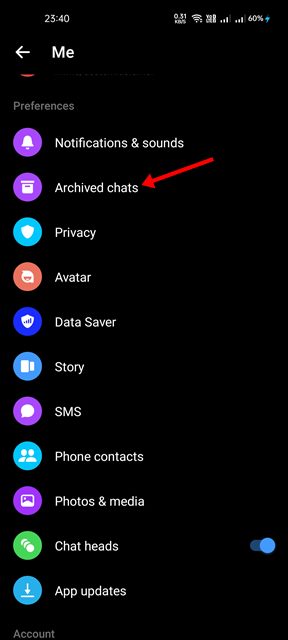
5. Itt megtalálja az összes rejtett csevegést. A csevegés elrejtéséhez nyomja meg hosszan a csevegést, és válassza az Archiválás megszüntetése lehetőséget.
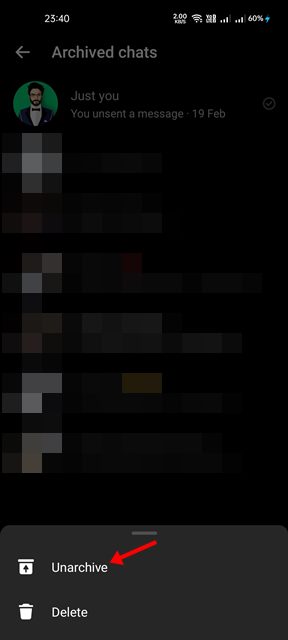
Ez az! Kész vagy. Így rejtheti el és jelenítheti meg az üzeneteket a Messenger for Android alkalmazásban.
Nagyon egyszerű elrejteni az üzeneteket az Android és az asztali Messenger alkalmazásban. Tehát ezek az egyszerű lépések az üzenetek elrejtéséhez a Messengerben. Ha valahol elakadt a lépésekben, és segítségre van szüksége, tudassa velünk az alábbi megjegyzésekben.